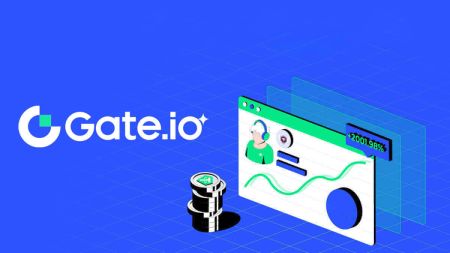ວິທີການສ້າງບັນຊີແລະລົງທະບຽນກັບ Gate.io
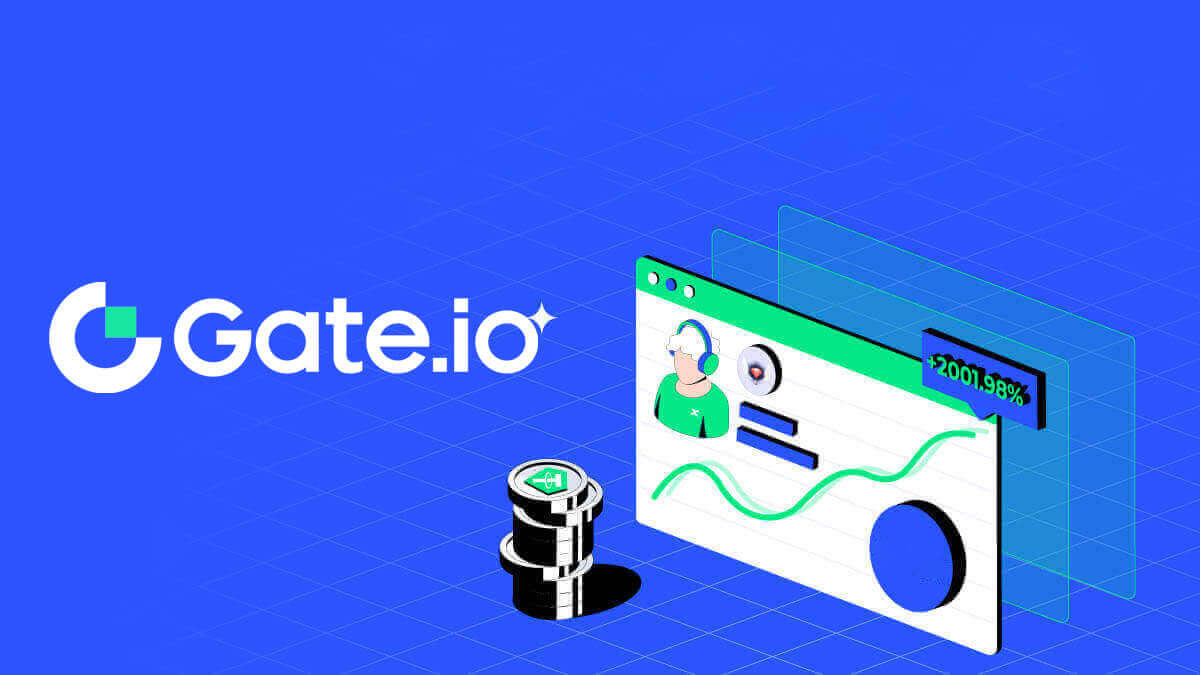
- ພາສາ
-
English
-
العربيّة
-
简体中文
-
हिन्दी
-
Indonesia
-
Melayu
-
فارسی
-
اردو
-
বাংলা
-
ไทย
-
Tiếng Việt
-
Русский
-
한국어
-
日本語
-
Español
-
Português
-
Italiano
-
Français
-
Deutsch
-
Türkçe
-
Nederlands
-
Norsk bokmål
-
Svenska
-
Tamil
-
Polski
-
Filipino
-
Română
-
Slovenčina
-
Zulu
-
Slovenščina
-
latviešu valoda
-
Čeština
-
Kinyarwanda
-
Українська
-
Български
-
Dansk
-
Kiswahili
ວິທີການສ້າງບັນຊີ Gate.io ດ້ວຍອີເມວຫຼືເບີໂທລະສັບ
1. ໄປທີ່ ເວັບໄຊທ໌ Gate.io ແລະຄລິກໃສ່ [ລົງທະບຽນ] .
2. ເລືອກ [Email] ຫຼື [ເບີໂທລະສັບ] ແລະໃສ່ທີ່ຢູ່ອີເມວ ຫຼືເບີໂທລະສັບຂອງທ່ານ. ຈາກນັ້ນ, ສ້າງລະຫັດຜ່ານທີ່ປອດໄພສຳລັບບັນຊີຂອງທ່ານ.
ເລືອກ [ປະເທດ/ພາກພື້ນທີ່ຢູ່ອາໃສ] ຂອງເຈົ້າ , ໝາຍຕິກໃສ່ກ່ອງ, ແລະຄລິກທີ່ [ລົງທະບຽນ].


3. ປ່ອງຢ້ຽມກວດສອບປະກົດຂຶ້ນ ແລະຕື່ມໃສ່ລະຫັດຢືນຢັນ. ທ່ານຈະໄດ້ຮັບລະຫັດຢືນຢັນ 6 ຕົວເລກໃນອີເມວ ຫຼືໂທລະສັບຂອງທ່ານ. ຫຼັງຈາກນັ້ນ, ໃຫ້ຄລິກໃສ່ ປຸ່ມ [ຢືນຢັນ] .


4. ຊົມເຊີຍ! ທ່ານໄດ້ສຳເລັດການສ້າງບັນຊີ Gate.io ຜ່ານອີເມວ ຫຼືເບີໂທລະສັບ.

ວິທີການສ້າງບັນຊີ Gate.io ດ້ວຍບັນຊີ Google
1. ໄປທີ່ ເວັບໄຊທ໌ Gate.io ແລະຄລິກໃສ່ [ລົງທະບຽນ] .
2. ເລື່ອນລົງໄປລຸ່ມສຸດຂອງໜ້າລົງທະບຽນ ແລະຄລິກໃສ່ ປຸ່ມ [Google] .

3. ປ່ອງຢ້ຽມເຂົ້າສູ່ລະບົບຈະໄດ້ຮັບການເປີດ, ບ່ອນທີ່ທ່ານຈະຕ້ອງໄດ້ໃສ່ທີ່ຢູ່ອີເມວຫຼືໂທລະສັບຂອງທ່ານແລະໃຫ້ຄລິກໃສ່ [Next].

4. ຫຼັງຈາກນັ້ນ, ໃສ່ລະຫັດຜ່ານສໍາລັບບັນຊີ Google ຂອງທ່ານແລະຄລິກໃສ່ [Next].

5. ຄລິກທີ່ [ສືບຕໍ່] ເພື່ອຢືນຢັນການເຂົ້າສູ່ລະບົບດ້ວຍບັນຊີ Google ຂອງທ່ານ.

6. ຕື່ມຂໍ້ມູນໃສ່ຂອງທ່ານເພື່ອສ້າງບັນຊີໃຫມ່. ຫມາຍຕິກໃສ່ກ່ອງ, ແລະຫຼັງຈາກນັ້ນໃຫ້ຄລິກໃສ່ [ລົງທະບຽນ].

7. ສໍາເລັດຂະບວນການກວດສອບ. ທ່ານຈະໄດ້ຮັບລະຫັດຢືນຢັນ 6 ຕົວເລກໃນອີເມວຂອງທ່ານ. ໃສ່ລະຫັດແລະກົດ [ຢືນຢັນ].

8. ຊົມເຊີຍ! ທ່ານໄດ້ສຳເລັດການສ້າງບັນຊີ Gate.io ຜ່ານ Goggle.

ວິທີການສ້າງບັນຊີ Gate.io ດ້ວຍ MetaMask
ກ່ອນທີ່ຈະລົງທະບຽນບັນຊີໃນ Gate.io ຜ່ານ MetaMask, ທ່ານຕ້ອງມີສ່ວນຂະຫຍາຍ MetaMask ຕິດຕັ້ງຢູ່ໃນຕົວທ່ອງເວັບຂອງທ່ານ.1. ໄປທີ່ ເວັບໄຊທ໌ Gate.io ແລະຄລິກໃສ່ [ລົງທະບຽນ] . 
2. ເລື່ອນລົງໄປລຸ່ມສຸດຂອງໜ້າລົງທະບຽນ ແລະຄລິກໃສ່ ປຸ່ມ [MetaMask] .  3. ປ່ອງຢ້ຽມເຂົ້າສູ່ລະບົບຈະຖືກເປີດ, ບ່ອນທີ່ທ່ານຈະຕ້ອງເຊື່ອມຕໍ່ກັບ MetaMask, ເລືອກບັນຊີຂອງທ່ານທີ່ທ່ານຕ້ອງການທີ່ຈະເຊື່ອມຕໍ່ແລະຄລິກ [Next].
3. ປ່ອງຢ້ຽມເຂົ້າສູ່ລະບົບຈະຖືກເປີດ, ບ່ອນທີ່ທ່ານຈະຕ້ອງເຊື່ອມຕໍ່ກັບ MetaMask, ເລືອກບັນຊີຂອງທ່ານທີ່ທ່ານຕ້ອງການທີ່ຈະເຊື່ອມຕໍ່ແລະຄລິກ [Next]. 
4. ຄລິກທີ່ [Connect] ເພື່ອເຊື່ອມຕໍ່ກັບບັນຊີທີ່ທ່ານເລືອກ.
5. ຄລິກທີ່ [Create New Gate Account] ເພື່ອລົງທະບຽນໂດຍໃຊ້ MetaMask credential.
6. ເລືອກ [Email] ຫຼື [ເບີໂທລະສັບ] ແລະໃສ່ທີ່ຢູ່ອີເມວ ຫຼືເບີໂທລະສັບຂອງທ່ານ. ຈາກນັ້ນ, ສ້າງລະຫັດຜ່ານທີ່ປອດໄພສຳລັບບັນຊີຂອງທ່ານ.
ເລືອກ [ປະເທດ/ພາກພື້ນທີ່ຢູ່ອາໃສ] ຂອງເຈົ້າ , ໝາຍຕິກໃສ່ກ່ອງ, ແລະຄລິກທີ່ [ລົງທະບຽນ].
7. ປ່ອງຢ້ຽມກວດສອບປະກົດຂຶ້ນ ແລະຕື່ມໃສ່ລະຫັດຢືນຢັນ. ທ່ານຈະໄດ້ຮັບລະຫັດຢືນຢັນ 6 ຕົວເລກໃນອີເມວ ຫຼືໂທລະສັບຂອງທ່ານ. ຫຼັງຈາກນັ້ນ, ໃຫ້ຄລິກໃສ່ ປຸ່ມ [ຢືນຢັນ] .
8. A MetaMask [ການຮ້ອງຂໍລາຍເຊັນ] ຈະປາກົດຂຶ້ນ, ໃຫ້ຄລິກໃສ່ [Sign] ເພື່ອສືບຕໍ່.
9. ຊົມເຊີຍ! ທ່ານໄດ້ສຳເລັດການສ້າງບັນຊີ Gate.io ຜ່ານ MetaMask.







ວິທີການສ້າງບັນຊີ Gate.io ດ້ວຍ Telegram
1. ໄປທີ່ ເວັບໄຊທ໌ Gate.io ແລະຄລິກໃສ່ [ລົງທະບຽນ] . 
2. ເລື່ອນລົງໄປລຸ່ມສຸດຂອງໜ້າລົງທະບຽນ ແລະຄລິກໃສ່ ປຸ່ມ [Telegram] . 
3. ປ່ອງຢ້ຽມບໍ່ເຖິງຈະປາກົດຂຶ້ນ, ໃສ່ເບີໂທລະສັບຂອງທ່ານເພື່ອເຂົ້າເຖິງ Gate.io ແລະຄລິກໃສ່ [NEXT]. 
4. ທ່ານຈະໄດ້ຮັບຄໍາຮ້ອງຂໍໃນ app Telegram. ຢືນຢັນການຮ້ອງຂໍນັ້ນ. 
5. ຄລິກທີ່ [ACCEPT] ເພື່ອສືບຕໍ່ສະໝັກ Gate.io ໂດຍໃຊ້ Telegram credential.  6. ເລືອກ [Email] ຫຼື [ເບີໂທລະສັບ] ແລະໃສ່ທີ່ຢູ່ອີເມວ ຫຼືເບີໂທລະສັບຂອງທ່ານ. ຈາກນັ້ນ, ສ້າງລະຫັດຜ່ານທີ່ປອດໄພສຳລັບບັນຊີຂອງທ່ານ.
6. ເລືອກ [Email] ຫຼື [ເບີໂທລະສັບ] ແລະໃສ່ທີ່ຢູ່ອີເມວ ຫຼືເບີໂທລະສັບຂອງທ່ານ. ຈາກນັ້ນ, ສ້າງລະຫັດຜ່ານທີ່ປອດໄພສຳລັບບັນຊີຂອງທ່ານ.
ເລືອກ [ປະເທດ/ພາກພື້ນທີ່ຢູ່ອາໃສ] ຂອງເຈົ້າ , ໝາຍຕິກໃສ່ກ່ອງ, ແລະຄລິກທີ່ [ລົງທະບຽນ]. 

7. ປ່ອງຢ້ຽມກວດສອບປະກົດຂຶ້ນ ແລະຕື່ມໃສ່ລະຫັດຢືນຢັນ. ທ່ານຈະໄດ້ຮັບລະຫັດຢືນຢັນ 6 ຕົວເລກໃນອີເມວ ຫຼືໂທລະສັບຂອງທ່ານ. ຫຼັງຈາກນັ້ນ, ໃຫ້ຄລິກໃສ່ ປຸ່ມ [ຢືນຢັນ] . 
 8. ຊົມເຊີຍ! ເຈົ້າໄດ້ສ້າງບັນຊີ Gate.io ຜ່ານ Telegram ສຳເລັດແລ້ວ.
8. ຊົມເຊີຍ! ເຈົ້າໄດ້ສ້າງບັນຊີ Gate.io ຜ່ານ Telegram ສຳເລັດແລ້ວ.
_
ວິທີການສ້າງບັນຊີ Gate.io ໃນ Gate.io App
1. ທ່ານຈໍາເປັນຕ້ອງຕິດຕັ້ງແອັບພລິເຄຊັນ Gate.io ເພື່ອສ້າງບັນຊີສໍາລັບການຊື້ຂາຍໃນ Google Play Store ຫຼື App Store .
2. ເປີດແອັບ Gate.io, ແຕະ ໄອຄອນ [ໂປຣໄຟລ໌] , ແລະແຕະ [ລົງທະບຽນ] .


3. ເລືອກ [Email] ຫຼື [ໂທລະສັບ] ແລະໃສ່ທີ່ຢູ່ອີເມວຫຼືເບີໂທລະສັບຂອງທ່ານ. ຈາກນັ້ນ, ສ້າງລະຫັດຜ່ານທີ່ປອດໄພສຳລັບບັນຊີຂອງທ່ານ.
ເລືອກ [ປະເທດ/ພາກພື້ນທີ່ຢູ່ອາໃສ] ຂອງເຈົ້າ , ໝາຍຕິກໃສ່ກ່ອງ, ແລະຄລິກທີ່ [ລົງທະບຽນ].
ຫມາຍເຫດ :
- ລະຫັດຜ່ານຂອງເຈົ້າຕ້ອງມີ ຢ່າງໜ້ອຍ 8 ຕົວ, ລວມທັງຕົວພິມໃຫຍ່ໜຶ່ງຕົວ ແລະ ຕົວເລກໜຶ່ງຕົວ.


4. ທ່ານຈະໄດ້ຮັບລະຫັດຢືນຢັນ 6 ຕົວເລກໃນອີເມວ ຫຼືໂທລະສັບຂອງທ່ານ. ໃສ່ລະຫັດຫຼັງຈາກນັ້ນ, ໃຫ້ຄລິກໃສ່ ປຸ່ມ [ຢືນຢັນ] .


5. ຊົມເຊີຍ! ທ່ານໄດ້ສຳເລັດການສ້າງບັນຊີ Gate.io ໃນໂທລະສັບຂອງທ່ານແລ້ວ.

ຫຼືທ່ານສາມາດລົງທະບຽນໃນແອັບ Gate.io ໂດຍໃຊ້ Telegram.

_
ຄຳຖາມທີ່ຖາມເລື້ອຍໆ (FAQ)
ເປັນຫຍັງຂ້ອຍຈຶ່ງບໍ່ສາມາດຮັບອີເມວຈາກ Gate.io?
ຖ້າທ່ານບໍ່ໄດ້ຮັບອີເມວທີ່ສົ່ງມາຈາກ Gate.io, ກະລຸນາປະຕິບັດຕາມຄໍາແນະນໍາຂ້າງລຸ່ມນີ້ເພື່ອກວດເບິ່ງການຕັ້ງຄ່າອີເມວຂອງທ່ານ:1. ທ່ານໄດ້ເຂົ້າສູ່ລະບົບທີ່ຢູ່ອີເມວທີ່ລົງທະບຽນກັບບັນຊີ Gate.io ຂອງທ່ານບໍ? ບາງຄັ້ງທ່ານອາດຈະອອກຈາກລະບົບອີເມວຂອງທ່ານໃນອຸປະກອນຂອງທ່ານ ແລະເພາະສະນັ້ນບໍ່ສາມາດເຫັນອີເມວ Gate.io ໄດ້. ກະລຸນາເຂົ້າສູ່ລະບົບ ແລະໂຫຼດຂໍ້ມູນຄືນໃໝ່.
2. ທ່ານໄດ້ກວດເບິ່ງໂຟນເດີ spam ຂອງອີເມວຂອງທ່ານບໍ? ຖ້າທ່ານພົບວ່າຜູ້ໃຫ້ບໍລິການອີເມລ໌ຂອງທ່ານກໍາລັງຊຸກດັນໃຫ້ອີເມລ໌ Gate.io ເຂົ້າໄປໃນໂຟເດີ spam ຂອງທ່ານ, ທ່ານສາມາດຫມາຍໃຫ້ພວກເຂົາເປັນ "ປອດໄພ" ໂດຍບັນຊີຂາວທີ່ຢູ່ອີເມລ໌ Gate.io. ທ່ານສາມາດອ້າງອີງເຖິງວິທີການ Whitelist Gate.io Emails ເພື່ອຕັ້ງຄ່າມັນ.
3. ການເຮັດວຽກຂອງລູກຄ້າອີເມລ໌ຫຼືຜູ້ໃຫ້ບໍລິການຂອງທ່ານເປັນປົກກະຕິບໍ? ເພື່ອໃຫ້ແນ່ໃຈວ່າ firewall ຫຼືໂຄງການ antivirus ຂອງທ່ານບໍ່ເຮັດໃຫ້ເກີດຄວາມຂັດແຍ້ງດ້ານຄວາມປອດໄພ, ທ່ານສາມາດກວດສອບການຕັ້ງຄ່າເຄື່ອງແມ່ຂ່າຍອີເມວ.
4. ກ່ອງຈົດໝາຍຂອງທ່ານເຕັມໄປດ້ວຍອີເມວບໍ? ທ່ານຈະບໍ່ສາມາດສົ່ງຫຼືໄດ້ຮັບອີເມລ໌ຖ້າຫາກວ່າທ່ານມີກໍານົດໄວ້. ເພື່ອສ້າງພື້ນທີ່ຫວ່າງສຳລັບອີເມວໃໝ່, ທ່ານສາມາດລຶບບາງອັນເກົ່າອອກໄດ້.
5. ລົງທະບຽນໂດຍໃຊ້ທີ່ຢູ່ອີເມວທົ່ວໄປເຊັ່ນ Gmail, Outlook, ແລະອື່ນໆ, ຖ້າເປັນໄປໄດ້.
ຂ້ອຍບໍ່ສາມາດຮັບລະຫັດຢືນຢັນ SMS ໄດ້ແນວໃດ?
Gate.io ເຮັດວຽກຢູ່ສະເໝີເພື່ອປັບປຸງປະສົບການຂອງຜູ້ໃຊ້ໂດຍການຂະຫຍາຍການຄຸ້ມຄອງການຢືນຢັນ SMS ຂອງພວກເຮົາ. ແນວໃດກໍ່ຕາມ, ບາງປະເທດ ແລະ ພາກພື້ນແມ່ນບໍ່ໄດ້ຮັບການສະຫນັບສະຫນູນໃນປັດຈຸບັນ. ກະລຸນາກວດເບິ່ງບັນຊີລາຍຊື່ການຄຸ້ມຄອງ SMS ທົ່ວໂລກຂອງພວກເຮົາເພື່ອເບິ່ງວ່າສະຖານທີ່ຂອງທ່ານຖືກຄຸ້ມຄອງຖ້າທ່ານບໍ່ສາມາດເປີດໃຊ້ການພິສູດຢືນຢັນ SMS ໄດ້. ກະລຸນາໃຊ້ Google Authentication ເປັນການພິສູດຢືນຢັນສອງປັດໃຈຕົ້ນຕໍຂອງທ່ານ ຖ້າສະຖານທີ່ຂອງທ່ານບໍ່ຖືກລວມຢູ່ໃນລາຍການ.
ການປະຕິບັດຕໍ່ໄປນີ້ຄວນຈະຖືກປະຕິບັດຖ້າທ່ານຍັງບໍ່ສາມາດຮັບລະຫັດ SMS ໄດ້ເຖິງແມ່ນວ່າຫຼັງຈາກທີ່ທ່ານໄດ້ເປີດໃຊ້ການພິສູດຢືນຢັນ SMS ຫຼືຖ້າຫາກວ່າທ່ານກໍາລັງດໍາລົງຊີວິດຢູ່ໃນປະເທດຫຼືພາກພື້ນທີ່ມີບັນຊີລາຍຊື່ການຄຸ້ມຄອງ SMS ທົ່ວໂລກຂອງພວກເຮົາ:
- ໃຫ້ແນ່ໃຈວ່າມີສັນຍານເຄືອຂ່າຍທີ່ເຂັ້ມແຂງຢູ່ໃນອຸປະກອນມືຖືຂອງທ່ານ.
- ປິດການນຳໃຊ້ການບລັອກການໂທ, ໄຟວໍ, ຕ້ານໄວຣັສ, ແລະ/ຫຼືໂປຣແກຣມການໂທຢູ່ໃນໂທລະສັບຂອງທ່ານ ທີ່ອາດຈະຂັດຂວາງບໍ່ໃຫ້ໝາຍເລກລະຫັດ SMS ຂອງພວກເຮົາເຮັດວຽກ.
- ເປີດໂທລະສັບຂອງທ່ານຄືນ.
- ແທນທີ່ຈະ, ລອງການຢັ້ງຢືນດ້ວຍສຽງ.
ວິທີການປັບປຸງຄວາມປອດໄພບັນຊີ Gate.io
1. ການຕັ້ງຄ່າລະຫັດຜ່ານ: ກະລຸນາຕັ້ງລະຫັດຜ່ານທີ່ຊັບຊ້ອນ ແລະເປັນເອກະລັກ. ເພື່ອຄວາມປອດໄພ, ໃຫ້ແນ່ໃຈວ່າໃຊ້ລະຫັດຜ່ານຢ່າງໜ້ອຍ 8 ຕົວ, ລວມທັງຕົວພິມໃຫຍ່ ແລະ ຕົວພິມນ້ອຍຢ່າງໜ້ອຍໜຶ່ງຕົວ, ຕົວເລກໜຶ່ງ. ຫຼີກເວັ້ນການນໍາໃຊ້ຮູບແບບທີ່ຊັດເຈນຫຼືຂໍ້ມູນທີ່ສາມາດເຂົ້າເຖິງໄດ້ງ່າຍຂອງຄົນອື່ນ (ເຊັ່ນ: ຊື່, ທີ່ຢູ່ອີເມວ, ວັນເດືອນປີເກີດ, ເບີໂທລະສັບ, ແລະອື່ນໆ).
- ຮູບແບບລະຫັດຜ່ານທີ່ພວກເຮົາບໍ່ແນະນໍາ: lihua, 123456, 123456abc, test123, abc123
- ຮູບແບບລະຫັດຜ່ານທີ່ແນະນຳ: Q@ng3532!, iehig4g@#1, QQWwfe@242!
2. ການປ່ຽນລະຫັດຜ່ານ: ພວກເຮົາແນະນໍາໃຫ້ທ່ານປ່ຽນລະຫັດຜ່ານຂອງທ່ານເປັນປະຈໍາ ເພື່ອເພີ່ມຄວາມປອດໄພຂອງບັນຊີຂອງທ່ານ. ມັນດີທີ່ສຸດທີ່ຈະປ່ຽນລະຫັດຜ່ານຂອງທ່ານທຸກໆສາມເດືອນແລະໃຊ້ລະຫັດຜ່ານທີ່ແຕກຕ່າງກັນຫມົດໃນແຕ່ລະຄັ້ງ. ສໍາລັບການຄຸ້ມຄອງລະຫັດຜ່ານທີ່ປອດໄພແລະສະດວກກວ່າ, ພວກເຮົາແນະນໍາໃຫ້ທ່ານໃຊ້ຕົວຈັດການລະຫັດຜ່ານເຊັ່ນ "1Password" ຫຼື "LastPass".
- ນອກຈາກນັ້ນ, ກະລຸນາຮັກສາລະຫັດຜ່ານຂອງເຈົ້າເປັນຄວາມລັບຢ່າງເຂັ້ມງວດ ແລະຢ່າເປີດເຜີຍໃຫ້ຜູ້ອື່ນຮູ້. ພະນັກງານ Gate.io ຈະບໍ່ຖາມຫາລະຫັດຜ່ານຂອງທ່ານໃນທຸກກໍລະນີ.
3. Two-Factor Authentication (2FA)
Linking Google Authenticator: Google Authenticator ເປັນເຄື່ອງມືລະຫັດຜ່ານແບບເຄື່ອນໄຫວທີ່ເປີດຕົວໂດຍ Google. ທ່ານຈໍາເປັນຕ້ອງໃຊ້ໂທລະສັບມືຖືຂອງທ່ານເພື່ອສະແກນບາໂຄດທີ່ສະຫນອງໃຫ້ໂດຍ Gate.io ຫຼືໃສ່ລະຫັດ. ເມື່ອເພີ່ມແລ້ວ, ລະຫັດການພິສູດຢືນຢັນ 6 ຕົວເລກທີ່ຖືກຕ້ອງຈະຖືກສ້າງຢູ່ໃນຕົວພິສູດຢືນຢັນທຸກໆ 30 ວິນາທີ.
4. ລະວັງການຫຼອກເອົາຂໍ້ມູນ
ກະລຸນາລະວັງອີເມລ໌ phishing ທີ່ປອມຕົວມາຈາກ Gate.io, ແລະຮັບປະກັນສະເໝີວ່າລິ້ງດັ່ງກ່າວເປັນລິ້ງເວັບໄຊທ໌ທາງການຂອງ Gate.io ກ່ອນທີ່ຈະເຂົ້າສູ່ລະບົບບັນຊີ Gate.io ຂອງທ່ານ. ພະນັກງານ Gate.io ຈະບໍ່ຖາມຫາລະຫັດຜ່ານ, SMS ຫຼືລະຫັດຢືນຢັນອີເມວ ຫຼືລະຫັດ Google Authenticator ຂອງທ່ານ.
- ພາສາ
-
ქართული
-
Қазақша
-
Suomen kieli
-
עברית
-
Afrikaans
-
Հայերեն
-
آذربايجان
-
Lëtzebuergesch
-
Gaeilge
-
Maori
-
Беларуская
-
አማርኛ
-
Туркмен
-
Ўзбек
-
Soomaaliga
-
Malagasy
-
Монгол
-
Кыргызча
-
ភាសាខ្មែរ
-
Hrvatski
-
Lietuvių
-
සිංහල
-
Српски
-
Cebuano
-
Shqip
-
中文(台灣)
-
Magyar
-
Sesotho
-
eesti keel
-
Malti
-
Македонски
-
Català
-
забо́ни тоҷикӣ́
-
नेपाली
-
ဗမာစကာ
-
Shona
-
Nyanja (Chichewa)
-
Samoan
-
Íslenska
-
Bosanski
-
Kreyòl